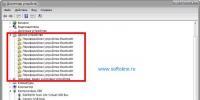Как измерить нагрузку на блок питания компьютера. Как проверить работоспособность блока питания на пк. Проверка правильности работы БП
Недавно понадобилось произвести диагностику питания, для того чтобы понять по какой причине не запускается машина. К сожалению, в интернете оказалось мало годных статей на эту тему, поэтому пришлось самому лезть в даташиты.
Эта статья является выжимкой из моих изысканий и надеюсь поможет кому-нибудь, когда им придется заниматься тем же самым.
Дисклеймер номер раз: Данная статья относится только к обычным блокам питания стандарта ATX, она не относится к проприетарным стандартам блоков (например как у старыx рабочиx станциях DELL или SUN), использующим другую распиновку ATX-коннектора. Внимательно сверьтесь со схемой и убедитесь в том, что ваш блок питания является стандартным прежде чем проводить диагностику, во избежании причинения вреда вашему компьютеру.
Дисклеймер номер два: Вы должны понимать что вы делаете и соблюдать технику безопасности, в том числе электростатической (в т.ч. работать в антистатическом браслете). Автор не несет ответственности за порчу оборудования или вред здоровью вследствие несоблюдения или незнания техники безопасности и принципов работы устройства.
Перейдем к теории:
Стандарт ATX имеет 2 версии - 1.X и 2.X, имеющие 20 и 24-пиновые коннекторы соответственною, вторая версия имеет 24-x 4 дополнительных пина, удлиняя тем самым стандартный коннектор на 2 секции таким образом:
Прежде чем мы начнем, расскажу про “правила большого пальца” по отношению к неисправностям:
1) Проблемную материнскую плату легче заменить чем починить, это крайне сложная и многослойная схема, в которой разве что можно заменить пару конденсаторов, а обычно это проблемы не решает.
2) Если вы не уверены в том что вы делаете, то не делайте этого.
Перейдем к диагностике:
Вам понадобится обычный мультиметр. Необходимы достаточно тонкие щупы, для того чтобы мы могли тыкнуть в провод с задней части коннектора.
Ничего из корпуса не вынимаем. Диагностику проводим с коннектором питания в материнской плате, и включенным блоком питания, подключенным к сети.
Проверка напряжения:
Если ваш мультиметр не имеет функции автоматической подстройки диапазона, то выставьте его на измерение десяток вольт постоянного напряжения. (Обычно обозначается 20 Vdc)
Поставим черный щуп на землю (GND-pin, COM, см. схему выше) - черный провод, к примеру контакты 15, 16, 17.
Концом красного щупа тыкаем в:
1) Пин 9 (Пурпурный, VSB) - должен иметь напряжение 5 вольт ± 5%. Это резервный интерфейс питания и он работает всегда, когда блок питания подключен к сети. Он используется для питания компонентов, которые должны работать, пока 5 основных каналов питания недоступны. К примеру - контроль питания, Wake on LAN, USB-устройства, контроль вскрытия и т.д.
Если напряжения нет или он меньше/больше, то это означает серьезные проблемы со схемой самого блока питания.
2) Пин 14 (Зеленый, PS_On) должен иметь напряжение в районе 3-5 вольт. Если напряжения нет, то отключите кнопку питания от материнской платы. Если напряжение поднимется, то виновата кнопка.
Все еще держим красный щуп на 14ом контакте…
3) Смотрим на мультиметр и нажимаем кнопку питания, напряжение должно упасть до 0, сигнализируя блоку питания о том, что надо врубать основные рельсы питания постоянного тока: +12VDC, +5VDC, +3.3VDC, -5VDC и -12 VDC. Если изменений нет, то проблема либо в процессоре/материнской плате, либо в кнопке питания. Для того чтобы проверить кнопку питания вытаскиваем ее коннектор из разъема на материнской плате и легонько закорачиваем пины легким прикосновением отвертки или джампером. Также можно попробовать аккуратно проводом закоротить PS_On на землю сзади. Eсли изменений нет, то скорее всего что-то случилось с метринской платой, процессором или его сокетом.
Если подозрения все-таки падают именно на процессор, то можно попытаться заменить процессор на известный исправный, но делать это на свой страх и риск, поскольку если убила его неисправная мать, то тоже самое может случиться и с этим.
При напряжении ~0 В на PS_On… (Т.e. после нажатия на кнопку)
4) Проверяем Pin 8 (Серый, Power_OK) он должен иметь напряжение ~3-5V, что будет означать что выходы +12V +5V и +3.3V находятся на примемлемом уровне и держат его достаточное время, что дает процессору сигнал стартовать. Если напряжение ниже 2.5V то ЦП не получает сигнала к старту.
В таком случае виноват блок питания.
5) Нажатие на Restart должно заставить напряжение на PWR_OK упасть до 0 и быстро подняться обратно.
На некоторых материнских платах этого происходить не будет, в случае если производитель использует “мягкий” триггер перезагрузки.
При напряжении ~5V на PWR_OK
6) Смотрим на таблицу и сверяем основные параметры напряжения на коннекторе и всех коннекторах периферии:
Тестируем на пробои:
ОТКЛЮЧАЕМ КОМПЬЮТЕР ОТ СЕТИ и ждем 1 минуту пока уйдет остаточный ток.
Ставим мультиметр на измерение сопротивления. Если ваш мультиметр не имеет автоматической подстройки диапазона, то ставим его на самый нижний порог измерений (Обычно это значок 200 Ω). Из-за погрешностей, замкнутая цепь не всегда соответствует 0 Ом. Сомкните щупы мультиметра и посмотрите какую цифру он показывает, это и будет нулевым значением для замкнутой цепи.
Проверим цепи блока питания:
Вынимаем коннектор из материнской платы…
И держа один из концов мультиметра на металлической части корпуса компьютера…
1) Дотрагиваемся щупом мультиметра до одного из черных проводов в коннекторе, а потом до среднего штырька (земли) сетевой вилки. Сопротивление должно быть нулевым, если это не так, то блок питания плохо заземлен и его следует заменить.
2) Дотрагиваемся щупом до всех цветных проводов в коннекторе по очереди. Значения должны быть больше нуля. Значение, равное 0 или меньше 50 Ом означает проблему в цепях питания.
Тестируем материнскую плату на пробои:
Вынимаем процессор из сокета…
Внимательно рассматриваем схему выше и, используя коннектор питания как пример, изучаем какие порты разъема чему соответствуют. Это очень важно, поскольку тестировать можно только землю (GND, Черные провода) иначе ток мультиметра может повредить цепи материнской платы.
3) Дотрагиваемся одним щупом мультиметра до шасси, а другим тыкаем во все разъемы земли (GND, пины 3, 5, 7, 13, 15, 16, 17) и смотрим на мультиметр. Сопротивление должно быть нулевым. Если оно не нулевое вытаскиваем материнскую плату из корпуса и тестируем опять, только в этот раз один из щупов должен касаться металлизированного колечка у отверстия для шурупов на которых плата фиксируется к задней стенке корпуса. Если значение сопротивления все еще ненулевое, то с цепями материнской платы что-то глубоко не так и скорее всего ее придется менять.
Для интересующихся и желающих залезть глубже советую почитать данный документ.
При возникновении сбоев в работе компьютера требуется проведение диагностики системы. Одним из первых поддаётся тестированию блок питания. Поэтому активному пользователю важно знать, как проверить блок питания.
Ключевые характеристики БП
Наличие надёжного и качественного блока в компьютере максимально важно для каждого компонента системы. В таком случае бесперебойная и безошибочная работа компьютера будет обеспечена. Что же такое блок питания и почему так важна проверка блока питания компьютера?
Компьютерный блок питания (БП) - вторичный источник, который оснащает компьютер электричеством. Его главное предназначение заключается в том, что электропитание проходит к узлам компьютера в виде постоянного тока, а сетевое напряжение преобразовывается до необходимых показателей.
Функциональная особенность БП основывается в стабилизации и защите от небольших нарушений основного напряжения.
Также БП принимает участие в охлаждении элементов системы машины. Поэтому так важно проводить диагностику этого компонента, который является практически важнейшей деталью компьютера любого вида. Поскольку неисправность в работе БП негативно сказывается на всём устройстве.
{banner_123_block-pitaniya}
Существуют специальные стандарты, которым должен соответствовать установленный на компьютере БП. В первую очередь, он должен нормально работать при напряжении для сети 220 v - 180-264 v, частота подходит 47-63 герца. Блок должен выносить внезапные отключения от источника тока. При выборе БП следует также обратить внимание на разъёмы, которые делятся на такие:
- снабжение ведущих устройств HDD и SSD;
- снабжение материнки;
- снабжение графического адаптера GPU;
- снабжение процессора CPU.

БП имеют коэффициент полезного действия (КПД) - размер энергии, которая питает компьютер. Высокий показатель КПД имеет ряд преимуществ. Среди них - минимальное потребление электричества; небольшой шум, так как работает на оборотах пониже; более продолжительный срок эксплуатации, ведь температуры низкие, перегрев не наступает; меньший нагрев за счёт уменьшения тепла, которое нужно рассеять и пр. Как следствие остальные элементы системы получают «качественный корм», а значит, и весь компьютер работает слаженно и долговечно.
В таблице приведены примерные варианты потребления.
Если подсчёты соответствуют 250 Вт, то лучше взять с резервом - 400-500Вт.
Что нужно знать перед тем, как приступить к тестированию блока питания компьютера?
Тестирование блока питания компьютера подразумевает проведение работы под напряжением. Нужно быть очень аккуратным, чтобы избежать несчастного случая. Перед тем, как проверить блок питания компьютера, необходимо обследовать целостность оплётки каждого кабеля. К деталям ни в коем случае нельзя притрагиваться мокрыми оголёнными руками. Если не достаточно опыта в проведении таких операций, лучше обратиться к специалисту.
При диагностических мероприятиях важно помнить о том, что диоды для замены должны быть с расчётом 300 вольт и выше. А также должны переносить силу тока не меньше 1 ампера. Помните, после смены диодного моста не нужно включать из сети прибор, потому как проверить нужно сразу все компоненты.
Проверка блока питания происходит несколькими способами. Первый и самый простой - это зрительно оценить внешнее состояние БП. Если есть надутые электролитические конденсаторы и варисторы, то защита БП нарушена. Детали срочно необходимо поменять на новые.

Если такой визуальный тест блока питания не дал положительных ответов, то можно воспользоваться одним из вариантов диагностики - компьютерная программа, мультиметр, вольтомметр, специальный тестер блока питания компьютера (такие приборы иногда показывают неточные показатели).
Один из самых распространённых методов тестирования БП - это использование мультиметра.
Поэтапная процедура диагностики БП с помощью мультиметра
Итак, если компьютер работает нестабильно, внезапно выключается, появляется синий экран, возникают проблемы при загрузке - стоит проверить блок питания. Этот процесс происходит в несколько этапов. Сначала стоит обследовать охлаждение. Для этого можно прикоснуться к верхней части системного блока, где и расположен БП. Если чувствуется явное тепло, то происходит перегрев БП. Причина этого - поломка вентилятора охлаждения в БП. После небольшого тестирования с помощью отвёртки, которая способна с лёгкостью запустить лопасти на несколько оборотов, если вентилятор исправен, принимаем решение о дальнейших действиях. Если всё нормально - чистим вентилятор от пыли и запускаем компьютер. При неисправности вентилятора его стоит заменить. Навели порядок в этой части - разберёмся с тем, как проверить блок питания без компьютера.
Для проведения диагностики БП изымать из самого компьютера необязательно.
Но для удобного проведения работы, всё же можно его вынуть.
Проверка подачи напряжения
- Отключить компьютер - завершаем работу, ждём полного отключения устройства, затем на задней стенке БП нужно выключить переключатель. Теперь выходим из сети.
- Открыть крышку компьютера - отключаем БП от других компонентов устройства. Кабеля нужно вынимать по очереди, при этом важно зафиксировать картинку правильного положения кабелей с помощью фото или видео.

- Делаем нагрузку - компьютер выключается, но проверка происходит под нагрузкой. Для этого подключаем кулер специальным разъёмом. Не забываем о кабеле 220V.
- Берём заменитель проводов - канцелярская скрепка в виде буквы U вставляется в БП после выключения, также можно использовать проволоку подходящего диаметра.
- Нажимаем самый большой коннектор (20/24) - он обычно присоединён к материнке.
- Находим контакты 15, 16 (зелёный и чёрный) - для того, чтобы касаться скрепкой до этих контактов.
- Вставить скрепку в контакты 15,16 - после чего обязательно отпустите её и можете подключить блок питания к сети, включить переключатель.

- Проверить работу вентилятора - если кулер включился, значит, БП проводит ток, он исправный. Если не заработал - проверьте ещё раз контакт со скрепкой и повторите попытку. Если нет результата - БП не работает.
Тестирование работы блока
- Переводим мультиметр в режим беспрерывного тока (напряжение до 20Вт).

- Отключаем БП от сети.
- Посредством подручного прибора - скрепки приводим БП в рабочее состояние, подключаем нагрузку через оптический привод. Если кулер не закрутился - БП неисправен.
- Мультиметром замеряем напряжение - чёрный щуп втыкаем в разъём молекс, который находится напротив чёрного провода (средний разъём). Красный щуп поочерёдно вставляем в контакты на широком шлейфе и следим за показаниями на мультиметре.

- В соответствии со схемой распиновки контактов БП определяем необходимые показатели напряжения при рабочем состоянии БП. Если показатели не совпадают - это и есть признак неисправности блока.
Для удобства проверки приведём схему распиновки контактов БП.
|
1 |
13 |
||
|
+3,3V |
|
|
+3,3V |
|
+3,3V |
|
|
-12V |
|
Ground |
|
|
Ground |
|
+5V |
|
|
Power On |
|
Ground |
|
|
Ground |
|
+5V |
|
|
Ground |
|
Ground |
|
|
Ground |
|
Power Good |
|
Reserved |
|
|
+5V Standby |
|
|
+5V |
|
+12V |
|
|
+5V |
|
+12V |
|
|
+5V |
|
+3,3V |
|
|
Ground |
|
12 |
24 |
Как пример, у красных проводов напряжение составляет - 5V, если ваш показатель - 4V - это явный признак того, что проверка блока питания показала негативный результат и ваш БП неисправен.
При обнаружении поломки в БП можно разобрать его и попробовать починить. Для этого нужно иметь элементарный запас знаний по работе электроустройств. Итак, снимаем крышку, удаляем пыль и приступаем к визуальному тестированию. На что обратить внимание? Ищем элементы, на которых есть почернение, набухание конденсаторов, ищем оборванные провода. Нужно осмотреть дроссель (катушка индуктивности). Может также перегореть предохранитель или сопротивления.

Ничего не обнаружили? Переворачиваем плату, смотрим на спаечные дорожки и соединения. Ищем отпаянные элементы, которые могли просто отойти из-за перегрева или заводского брака. Могли перегореть дорожки, которые проводят ток. При таком раскладе - просто меняем неисправные компоненты, и прибор будет в рабочем состоянии. Если не получается устранить поломку - обратитесь к специалисту. Но не забывайте, если БП на гарантии, то следует отнести его в сервисный центр без вскрытия коробки.
По завершении тестирования важно собрать все контакты и подключить по ранее сделанной фотографии. Запомните, если ваш БП исправен, а проблемы с компьютером продолжаются, причина такой работы устройства может прятаться и в других комплектующих. Тестируйте систему дальше, пока не найдёте причину и не устраните её.
Что поможет продлить эксплуатацию БП?
Чтобы диагностика блока питания компьютера не стала частым процессом, важно придерживаться нескольких правил по безопасной эксплуатации БП. В первую очередь проследите, насколько надёжно и жёстко закреплён БП в системном блоке. При установке комплектующих с большей мощностью увеличивается нагрузка и на БП. Поэтому следует убедиться, не будут ли перегреваться проводниковые и полупроводниковые компоненты. А лучше сразу установить БП с запасом мощности, ещё при покупке компьютера. Хороший хозяин будет следить не только за снабжением током своей машины, но и своевременно и регулярно будет чистить внутренности от пыли, которая заполняет все детали и утрудняет их работу.
Для того чтобы не задумываться над тем, как проверить исправность блока питания компьютера, важно обеспечить постоянство входящего переменного напряжения и защитить от внезапного выключения. Для этого просто поставьте бесперебойник и эта проблема уйдёт на второй план.

Кроме самого БП следить нужно и за вентилятором, который охлаждает БП. Периодически требуется чистить и менять смазку.

Итак, правила выбора устройства:
- не покупайте очень дешёвые БП потому, как и качество будет соответствующее;
- не стоит гнаться за Ватами. Для компьютера с более мощной игровой видеокартой стоит выбирать показатели - до 550 Вт. Остальным будет достаточно и 350-400Вт;
- приобретая БП, следите за соотношением цена и Ваты. Чем больше Ват, тем дороже модель;
- качественный блок будет весить намного больше, чем подделка.
Ну а для того чтобы результат тестирования вас порадовал, старайтесь проводить диагностику при любом подозрении на неисправность блока. Тогда появится больше шансов починить его и продолжить пользоваться любимым компьютером.
Итак, существует несколько способов, как проверить работу блока питания компьютера. Здесь мы узнали, как можно это сделать своими руками, если в запасе есть элементарные знания по электронике. Следуйте инструкции, и диагностика будет проведена успешно.
{banner_123_block-pitaniya}
Видео инструкция
Вы, как и большинство пользователей персональных компьютеров, уже наверняка сталкивались с различными проблемами, связанными с выходом из строя каких-либо жизненно важных компонентов конфигурации. Как раз к таким деталям напрямую относится блок питания ПК, имеющий свойство ломаться при недостаточно высоком уровне ухода со стороны хозяина.
В рамках данной статьи мы рассмотрим все актуальные на сегодняшний день методы проверки элементов электропитания ПК на работоспособность. Более того, мы также частично затронем аналогичную проблему, встречающуюся у пользователей ноутбуков.
Как нами было сказано выше, БП компьютера, вне зависимости от прочих компонентов сборки, является важной деталью. Вследствие этого поломка данной состоящей может привести к полному выводу из строя всего системного блока, отчего диагностика существенно затрудняется.
Если ваш ПК не включается, возможно, виноват вовсе не БП – помните об этом!
Вся сложность диагностики подобного рода компонентов заключается в том, что отсутствие питания в ПК может быть вызвано не только БП, но и другими составляющими. Особенно это касается центрального процессора, поломки которого проявляются в огромном разнообразие последствий.

Как бы то ни было, диагностировать проблемы в работе устройства электропитания на порядок проще, нежели при неисправностях других элементов. Обусловлено такое заключение тем, что рассматриваемый компонент является единственным возможным источником энергии в компьютере.
Способ 1: Проверка источника электропитания
Если вы в какой-либо момент эксплуатации вашего ПК обнаружили его в нерабочем состоянии, нужно сразу же проверить наличие электроэнергии. Убедитесь, что сеть полностью исправна и удовлетворяет требованиям блока питания.
Иногда могут возникать перепады электроэнергии, однако в этом случае последствия ограничиваются самостоятельным выключением ПК.

Не будет лишним перепроверить шнур подключения БП к сети на предмет видимых повреждений. Оптимальным методом проверки будет попытка подключения используемого провода питания к другому полностью рабочему ПК.

В случае использования ноутбука действия по исключению наличия проблем с электроэнергией полностью аналогичны описанному выше. Единственным отличием тут является то, что в случае неисправностей с кабелем переносного компьютера его замена обойдется на порядок дороже, нежели при проблемах полноценного ПК.

Немаловажно тщательно осмотреть и проверить источник питания, будь то розетка или сетевой фильтр. Все последующие разделы статьи будут нацелены конкретно на блок питания, так что крайне важно заранее решить все трудности с электроэнергией.
Способ 2: Использование перемычки
Данный метод идеально подойдет для начального тестирования БП на предмет его работоспособности. Однако стоит заранее сделать оговорку на то, что если вы никогда ранее не вмешивались в работу электроприборов и не до конца понимаете принцип работы ПК, лучшим выходом будет обращение к техническим специалистам.
При возникновении каких-либо осложнений вы можете подвергнуть свою жизнь и состояние БП серьезной опасности!

Вся суть этого раздела статьи заключается в использовании вручную сделанной перемычки для последующего замыкания контактов блока питания. Тут же важно обратить внимание, что метод пользуется широкой популярностью среди пользователей и это, в свою очередь, может сильно помочь при возникновении каких-либо несоответствий с инструкцией.
Прежде чем переходить непосредственно к описанию способа, вам потребуется заранее разобрать компьютер.


Вы можете узнать немного больше об отключении БП из специальной статьи.
Разобравшись со вступлением, можно переходить к диагностике путем использования перемычки. И тут же сразу надо заметить, что по сути данный способ нами был уже ранее описан, так как был создан в первую очередь для возможности запуска БП без использования материнской платы.

Ознакомившись с приведенной нами методикой запуска БП, после подачи электроэнергии вам следует уделить внимание вентилятору. Если основной кулер устройства не подает признаков жизни, можно смело делать заключение о неработоспособности.

Сломанный блок питания лучше всего заменить или отдать на починку в сервисный центр.
Если после запуска кулер работает исправно, а сам БП издает характерные звуки, можно сказать с большой долей вероятности, что устройство находится в рабочем состоянии. Однако даже при таких обстоятельствах гарантия проверки далека от идеальной и потому рекомендуем сделать более углубленный анализ.
Способ 3: Использование мультиметра
Как видно непосредственно из названия метода, заключается способ в использовании специального инженерного прибора «Мультиметра» . Вам прежде всего потребуется обзавестись подобным измерителем, а также изучить основы его использования.

Обычно среди опытных пользователей мультиметр именуется как тестер.
Обратитесь к предшествующему способу, выполнив все предписания по тестированию. После этого, убедившись в работоспособности и сохраняя открытый доступ к главному кабелю блока питания, можно переходить к активным действиям.
- Сначала необходимо выяснить, какой конкретно разновидности кабель используется в вашем компьютере. Всего их существует два вида:
- 20-пиный;
- 24-пиный.






Не забывайте использовать защиту для рук!
Как и в раннем методе, после подачи электроэнергии БП может не запуститься, что напрямую указывает на неисправности. Если же кулер все же заработал, можно приступать к более детальной диагностике, путем использования тестера.

Все приведенные значения являются округлением настоящих показателей, так как незначительные отличия все же могут быть ввиду тех или иных обстоятельств.
Завершив выполнение наших предписаний убедитесь, что полученные данные соответствуют нормативу уровня напряжения. Если вами были замечены достаточно весомые отличия, блок питания можно считать частично неисправным.
Уровень напряжения, подаваемый к материнке, является независимым от модели БП.
Так как сам по себе БП является довольно сложным компонентом персонального компьютера, для починки лучше всего обратиться к специалистам. Особенно это касается пользователей, плохо знакомых с работой электрических устройств.
Помимо сказанного, мультиметр вполне может пригодиться в процессе проверки сетевого адаптера ноутбука. И хотя поломки данной разновидности БП являются редкостью, все вами могут быть обнаружены проблемы, в частности при эксплуатации ноутбука в довольно жестких условиях.

Модель ноутбука на уровень подаваемой электроэнергии совершенно никак не влияет.
В случае отсутствия указанных показателей, вам необходимо еще раз внимательно изучить сетевой кабель, как было нами сказано в первом методе. При отсутствии видимых дефектов помочь может только полная замена адаптера.
Способ 4: Использование тестера блока питания
В этом случае вам для анализа понадобится специальный прибор, созданный для тестирования БП. Благодаря такому устройству вы можете подключить контакты компонентов ПК и получить результаты.
Стоимость такого тестера, как правило, несколько ниже, нежели у полноценного мультиметра.
Обратите внимание на то, что непосредственно само устройство может существенно отличаться от приведенного нами. И хотя тестеры блоков питания бывают разных моделей, отличающихся внешне, принцип работы всегда одинаков.
- Прочтите спецификацию используемого вами измерителя, чтобы избежать трудностей.
- К 24-пиному разъему на корпусе подключите соответствующий провод от БП.
- В зависимости от личных предпочтений подключите прочие контакты к специальным разъемам на корпусе.
- Рекомендуется в обязательном порядке задействовать Molex-коннектор.
- Воспользуйтесь кнопкой питания измерительного прибора, чтобы снять показатели работы БП.
- На экране устройства вам будут представлены итоговые результаты.
- Основными из показателей являются лишь три:




Желательно также добавить напряжение от жесткого диска, используя интерфейс SATA II.

Возможно, кнопку потребуется ненадолго зажать.

- +5V – от 4.75 до 5.25 В;
- +12V – от 11.4 до 12.6 В;
- +3.3V – от 3.14 до 3.47 В.
Если ваши итоговые измерения ниже или выше нормы, как и было сказано ранее, блок питания требует немедленной починки или замены.
Способ 5: Использование системных средств
В том числе случаев, когда БП все еще находится в рабочем состоянии и позволяет без особых трудностей запускать ПК, можно выполнить диагностику неисправностей системными средствами. При этом заметьте, что проверка является обязательной только тогда, когда в поведении компьютера заметны явные проблемы, например, самопроизвольное включение или отключение.

Очень частой причиной неисправности персонального компьютера является выход из строя блока питания. Основным симптомом будет являться тот факт, что ваш компьютер не включается.
Для того чтобы подтвердить факт поломки этой части компьютера нужно протестировать блок питания. Рассмотрим несколько способов такой проверки (они не сложнее, чем способы ).
Основная функция блока питания - преобразование входящего напряжения до требуемого значения.
Проверка с помощью скрепки
Самый простой способ проверки блока питания заключается в применении обычной канцелярской скрепки. В рамках этого способа мы попробуем включить блок питания без компьютера и проверить, работает ли он.
Для этого потребуется непосредственно скрепка, блок питания и устройство для нагрузки. Предварительно отключив компьютер от сети, необходимо снять блок питания. В качестве нагрузки можно использовать стандартный 80-милиметровый кулер или же оптический привод. (если такой имеется в системном блоке). Возможно также их совместное использование.
Подключаем блок питания и в самом большом 24-контактном разъеме ищем контакт с зелёным и чёрным проводом. Чёрный провод там не один, поэтому можно использовать любой. Обычно используют контакт, который находится рядом.

Замыкание нужно произвести накоротко. Если блок питания всё-таки исправен, то вентилятор самого блока питания, а также 80-милиметровый начнут вращаться. Подключенный привод, просигналит зелёной лампочкой. Если же ничего этого не произошло, то блок питания неисправен.
Визуальный осмотр
Если гарантийный срок блока питания уже закончился, то можно провести внутренний визуальный осмотр, который может явно подтвердить неисправность этого устройства. Перед началом разборки нужно обязательно отключить блок питания от сети! Сняв крышку, можно увидеть такую картину:
В этом случае никаких дополнительных устройств не нужно, чтобы определить неисправность. В последние часы работы такого БП можно было услышать запах горения. Перегрев и последующий выход из строя может быть вызван и неисправностью системы охлаждения. Как правило, это характерная болезнь дешёвых китайских блоков питания.
Наличие одного или нескольких «вздутых» конденсаторов также подтвердят неисправность. Но не всегда их замена может вернуть работоспособность. Нужно обратить внимание при таком осмотре на элемент защиты – предохранитель. Если он перегорел, то блок питания может запуститься, лишь после его замены.
Блок неисправен:


Проверка при помощи дополнительного оборудования
Существуют более сложные способы проверки. Первый способ характерен использованием мультиметра, для замера выходных напряжений. Подойдёт самый простой стрелочный или цифровой измерительный прибор, которым нужно уметь пользоваться.

Помимо этого нужно знать допустимые напряжения выходов блока питания. Найти их в интернете не составит особого труда. В зависимости от полученных показателей можно будет определить исправность блока питания. Особое внимание стоит уделить дежурному напряжению. Это клемма красного провода.
На рынке относительно недавно появилось устройство для тестирования блоков питания. (тестер) Оно существенно облегчает получение показаний напряжений. Нужно лишь подсоединить все основные разъемы и на дисплее устройства будут показаны фактически выдаваемые показатели.
При этом работать с таким устройством нужно аккуратно. В случае неправильного подключения разъемов блок питания возможно и не пострадает, но вот тестер может гарантированно выйти из строя. Нужно быть предельно внимательным. Полученные данные сравниваем с номинальными показателями, что в итоге и подтвердит работоспособность блока питания или её отсутствие.

Пришли в кафе, достали ноутбук, чтобы показать друзьям фотографии из отпуска. Неприятная неожиданность: лэптоп не включается, хотя простоял на зарядке несколько часов. Знакома ситуация? Первая мысль – сломался лэптоп. Не спешите делать скоропалительные выводы, проверьте . Мы расскажем, как это сделать, а помогут нам компьютерные профессионалы – эксперты компании Batterion.
Из чего состоит зарядное устройство для ноутбука
Прежде чем проверять адаптер, нужно выяснить из каких элементов он состоит. Составные части зарядного устройства:
- Кабель с вилкой (вставляется в розетку).
- Блок питания – «сердце» зарядника. Электронная «начинка», упакованная в прямоугольный пластиковый корпус.
- Шнур с коннектором (вставляется в разъем ноутбука).
Если поврежден хоть один из элементов, зарядное устройство выйдет из строя или будет работать некорректно.
Ноут не заряжается: ищите реальную причину
Для начала нужно исключить посторонние причины, возможно, блок питания здесь ни при чём.
Первое – проверьте напряжение и исправность розетки. Для этого нужно включить в сеть точно исправный прибор (настольную лампу, фен, мобильный телефон). Другой вариант – включить ноутбук в другую, точно исправную розетку. Напряжение – 220V и розетка в полном порядке – идем дальше.
Достаньте батарею из ноута и подсоедините блок питания к сети электропитания и включите лэптоп. Компьютер работает, индикатор на панели задач показывает работу от сети, значит, с зарядным устройством все в порядке. Проблема с аккумулятором. Если же ноутбук не заряжается через адаптер, переходим к осмотру этого устройства.
Что ломается в заряднике – визуальный осмотр
Иногда достаточно внимательно осмотреть все части адаптера, чтобы увидеть повреждение. Начнем с кабеля: вилка должна быть целой, металлические «рожки» ровные, не шатаются, вилка не оплавлена. Прощупайте шнур – он должен быть ровным, без разрывов, трещин, торчащих проводов и заломов. Обнаружили дефект – меняйте шнур. Можно найти подходящий кабель в магазине или сервисном центре.
Поврежденный разъем – самая частая причина неисправности адаптера. Сломаться может сам штекер или гнездо в ноуте. Штекер болтается в разъеме, оголились провода, треснул коннектор – пользоваться блоком питания нельзя, нужен ремонт или замена детали.
Очередь дошла до «черного ящика» — блока питания. Его можно даже понюхать: слышите запах горелой проводки или пластика – дело плохо. А если увидели оплавления на корпусе – лучше сразу подыскивайте новое зарядное устройство для ноутбука . Ремонт в данном случае нецелесообразен, говорят компьютерщики. Подобрать качественное устройство, которое на 100% подойдет к лэптопу помогут специалисты компании Batterion .
Мультиметр – незаменимый «диагност»
Когда внешних повреждений не обнаружено, розетка и батарея целы, определиться с «диагнозом» поможет мультиметр – специальный электроизмерительный прибор. Если тестера нет в доме, его можно взять на день у знакомых или купить в любом радиотехническом магазине. Стоит устройство недорого, а служит десятилетиями.
Как проверить блок питания мультиметром:
- Подключите зарядное устройство к сети.
- К коннектору присоедините клеммы тестера. Красный провод вставить внутрь штекера, а черный приложить металлическим острием сверху. Блок питания точно неисправен, когда на экране мультиметра напряжение не стабилизируется, постоянно отклоняясь в сторону на 2-3 Вольта. В этом случае специалисты однозначно советуют заменить устройство.
- Другой вариант: тестер вообще не показывает напряжения. Значит, нужно проверять шнур – он не подает ток на блок питания. Переключите мультиметр на специальный режим, клеммы приложите к противоположным концам кабеля. Услышали звуковой сигнал – провод исправен. Тишина в ответ говорит о повреждении контактов внутри кабеля. Меняйте шнур – это дешевле, чем новое зарядное устройство для ноутбука .
Провести диагностику нужно поскорее, ведь литий-ионные аккумуляторы не могут долго находиться в разряженном состоянии. Всего 10-14 дней вынужденного «простоя» пустой батареи, и ее можно выбрасывать – емкость утрачена безвозвратно. Не хотите тратиться на новый аккумулятор – срочно решайте проблемы с блоком питания.
Адаптер, батарея и клавиатура – эти детали ноутбука выходят из строя чаще всего. Нужна качественная замена комплектующих к лэптопу – обращайтесь к профессионалам ! Бережное отношение к ноуту, грамотная диагностика и оперативное решение проблем – главные условия долгой работы лэптопа!
Статья подготовлена по материалам сайта http://batterion.ru/